روش آموزش بررسی سرعت سایت وردپرس
1. از ابزارهای آنلاین تست سرعت استفاده کنید: ابزارهای تست سرعت آنلاین راحت هستند و بینش جامعی از عملکرد وب سایت شما ارائه می دهند. برخی از ابزارهای محبوب تست سرعت عبارتند از:
- گوگل PageSpeed Insights :گوگل PageSpeed Insights عملکرد وب سایت شما را در دستگاههای تلفن همراه و دسکتاپ تجزیه و تحلیل میکند و توصیههایی برای بهبود ارائه میدهد.
- GTmetrix :GTmetrix گزارشهای دقیقی از سرعت سایت شما ارائه میدهد، از جمله زمان بارگذاری صفحه، اندازه کل صفحه، و تعداد درخواستهای انجام شده.
- Pingdom :Pingdom به شما امکان میدهد زمان بارگذاری وبسایت خود را از مکانهای مختلف در سراسر جهان آزمایش کنید و به شما کمک میکند تا عملکرد جهانی آن را درک کنید.
2. اندازه گیری زمان پاسخ سرور: زمان پاسخ سرور نقش مهمی در تعیین سرعت وب سایت دارد. میتوانید زمان پاسخدهی سرور را با استفاده از ابزارهایی مانند Pingdom بررسی کنید، که اطلاعاتی در مورد مدت زمانی که طول میکشد تا سرور شما به درخواستها پاسخ دهد ارائه میدهد.
3. تجزیه و تحلیل افزونه های وردپرس: افزونههای وردپرس می توانند بر عملکرد وبسایت تأثیر بگذارند. برخی از افزونهها ممکن است کدگذاری ضعیفی داشته باشند یا منابع فشردهای داشته باشند که باعث تاخیر در بارگذاری صفحه میشود. برای تجزیه و تحلیل عملکرد افزونه، مراحل زیر را دنبال کنید:
- تمام افزونهها را بهطور موقت غیرفعال کنید.
- افزونه ها را یکی یکی دوباره فعال کنید.
- بعد از فعالسازی هر افزونه، سرعت وبسایت خود را برای شناسایی هرگونه کاهش عملکرد ناشی از افزونههای خاص آزمایش کنید.
حذف یا یافتن جایگزینهایی برای افزونه هایی که به طور قابلتوجهی بر سرعت سایت شما تأثیر میگذارد را در نظر بگیرید.
4. بهینه سازی تصاویر: فایلهای تصویری بزرگ میتوانند زمان بارگذاری صفحه را کاهش دهند. برای بهینه سازی تصاویر:
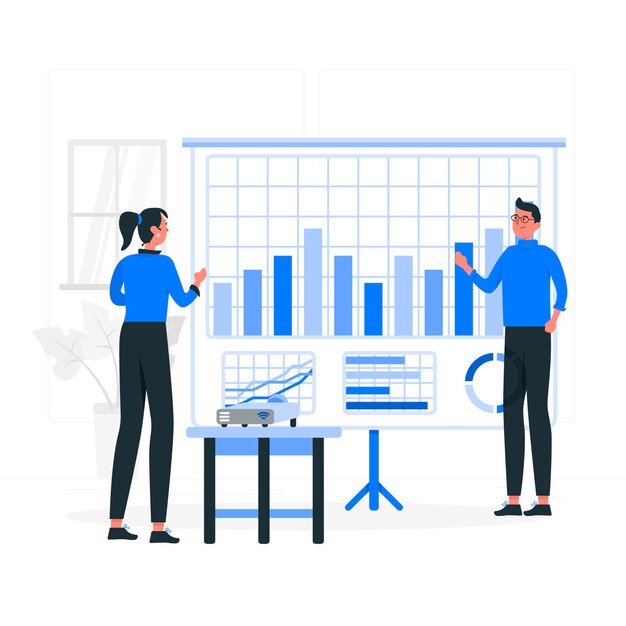
- قبل از آپلود کردن تصاویر، اندازه آنها را به اندازه مناسب تغییر دهید.
- با استفاده از افزونههایی مانند Smush یا Imagify، تصاویر را بدون افت کیفیت قابل توجه فشرده کنید.
- از تکنیکهای بارگذاری تنبل برای بارگیری تصاویر فقط زمانی استفاده کنید که در معرض دید قرار گیرند.
5. فعال کردن حافظه پنهان: کش کردن بار سرور را کاهش میدهد و سرعت سایت را برای بازدیدکنندگان بازگشتی بهبود میبخشد. شما میتوانید کش را با استفاده از موارد زیر فعال کنید:
- نصب یک افزونه حافظه پنهان مانند W3 Total Cache یا WP Super Cache.
- پیکربندی افزونه کش برای ذخیره نسخههای ثابت صفحات وب شما، کاهش نیاز به تولید محتوای پویا با هر بازدید.
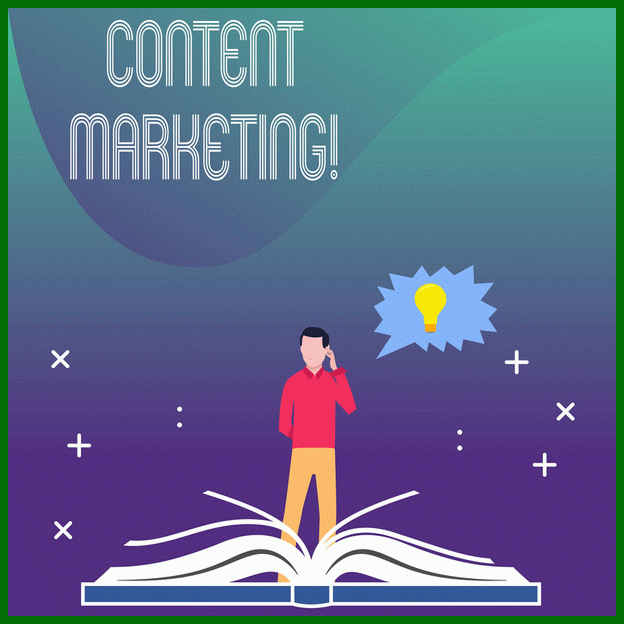
6. کوچک کردن CSS و جاوا اسکریپت: کوچک کردن فایلهای CSS و جاوا اسکریپت، اندازه فایلها را کاهش میدهد و منجر به زمان بارگذاری سریعتر میشود. افزونههایی مانند Autoptimize یا W3 Total Cache میتوانند بهطور خودکار این فایلها را کوچک کنند.
7. یک قالب وردپرس سریع انتخاب کنید: انتخاب یک قالب وردپرس سبک و با کدگذاری مناسب برای عملکرد بهینه ضروری است. از تم هایی که دارای ویژگی های غیر ضروری یا کدهای بهینه سازی ضعیف هستند اجتناب کنید.
8. بهینهسازی پایگاه داده: بهینهسازی منظم پایگاه داده وردپرس میتواند سرعت سایت را بهبود بخشد. میتوانید از افزونههایی مانند WP-Optimize یا WP Rocket برای حذف دادههای غیرضروری، بهینهسازی جداول و بهبود عملکرد پایگاه داده استفاده کنید.
9. از شبکههای تحویل محتوا (CDN) استفاده کنید: CDNها نسخههای ذخیرهشده محتوای ثابت وبسایت شما را در سرورهایی که در سراسر جهان قرار دارند ذخیره میکنند. هنگامی که یک کاربر به سایت شما دسترسی پیدا میکند، محتوا از نزدیکترین سرور تحویل داده میشود که باعث کاهش تاخیر و بهبود سرعت میشود.
10. نظارت بر عملکرد وب سایت: هنگامی که بهینهسازیها را اجرا کردید، به نظارت بر عملکرد وبسایت خود با استفاده از ابزارهایی مانند گوگل آنالیتیکس یا Pingdom ادامه دهید. به طور منظم زمان بارگذاری و سایر معیارهای عملکرد را بررسی کنید تا از بهبودهای مداوم اطمینان حاصل کنید.
با دنبال کردن این مراحل و نظارت منظم بر سرعت سایت وردپرس خود، میتوانید زمینه های بهبود را شناسایی کرده و از تجربه کاربری مطلوب اطمینان حاصل کنید.
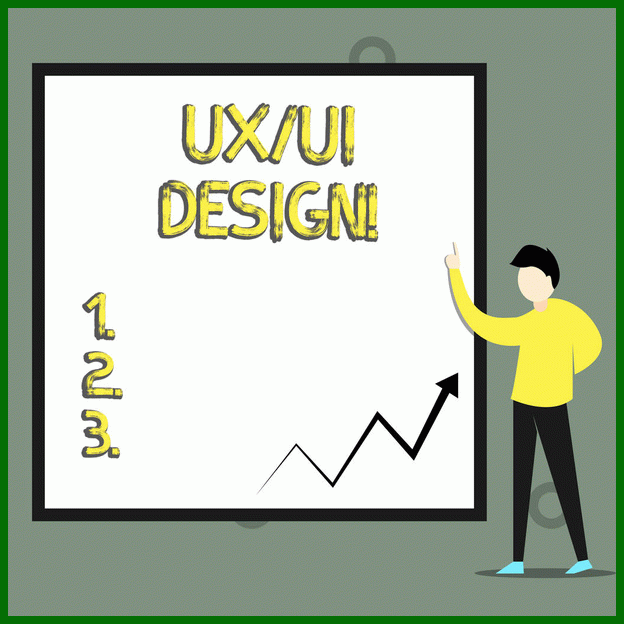
روش آموزش بررسی سرعت سایت وردپرس
نحوه همپوشانی نمودارهای هوانوردی مقطعی در گوگل Earth: 18 نکته + راهنمای کامل
قرار دادن نمودارهای هوانوردی مقطعی در گوگل Earth میتواند برای خلبانان و علاقهمندان به هوانوردی مفید باشد. این به شما اجازه میدهد تا اطلاعات حیاتی مانند مرزهای حریم هوایی، وسایل کمک ناوبری و ویژگیهای زمین را به صورت خودکار درآورید. در اینجا یک راهنمای جامع در مورد نحوه همپوشانی نمودارهای هوایی مقطعی در گوگل Earth آورده شده است:
1. به دست آوردن نمودارهای هوانوردی مقطعی: نمودارهای هوانوردی مقطعی از منابع مختلفی از جمله اداره هوانوردی فدرال (FAA) در ایالات متحده در دسترس است. این نمودارها اطلاعات دقیقی را در مورد فضای هوایی، فرودگاهها، وسایل کمک ناوبری و توپوگرافی به تصویر میکشند.
2. گوگل Earth را نصب کنید: گوگل Earth را در رایانه یا دستگاه تلفن همراه خود دانلود و نصب کنید. گوگل Earth برای پلتفرمهای Windows، macOS، iOS و Android در دسترس است.
3. گوگل Earth را باز کنید: برنامه گوگل Earth را در دستگاه خود راهاندازی کنید.
4. وارد کردن تصویر نمودار مقطعی هوانوردی: برای همپوشانی نمودار مقطعی، باید تصویر نمودار را در گوگل Earth وارد کنید. این مراحل را دنبال کنید:
- در گوگل Earth، به “File” > “Open” بروید.
- فایل تصویر نمودار مقطعی را در رایانه خود پیدا کنید.
- فایل تصویر را انتخاب کنید و روی “Open” کلیک کنید.
5. ارجاع جغرافیایی به تصویر نمودار: ارجاع جغرافیایی تصویر نمودار را با مختصات جغرافیایی دنیای واقعی در گوگل Earth تراز میکند. این مرحله پوشش دقیق نمودار را بر روی نقشه تضمین میکند. برای ارجاع جغرافیایی به تصویر نمودار:
- روی تصویر واردشده در گوگل Earth کلیک راست کنید.
- “Properties” یا “Get Info” را انتخاب کنید.
- در پنجره خواص، به برگه “مکان” بروید.
- مختصات طول و عرض جغرافیایی مربوط به نقاط خاصی در نمودار را وارد کنید.
- برای ذخیره تغییرات روی “OK” کلیک کنید.
6. Adjust Transparency: تنظیم شفافیت تصویر نمودار به شما امکان میدهد جزئیات نقشه را مشاهده کنید. برای تنظیم شفافیت:
- روی تصویر واردشده در گوگل Earth کلیک راست کنید.
- “Properties” یا “Get Info” را انتخاب کنید.
- در پنجره خواص، به برگه “سبک، رنگ” یا “ظاهر” بروید.
- لغزنده شفافیت را در سطح دلخواه خود تنظیم کنید.
- برای ذخیره تغییرات روی “OK” کلیک کنید.
7. پیمایش و کاوش: هنگامی که نمودار مقطعی را پوشش دادید، میتوانید با استفاده از ویژگیهای مختلف گوگل Earth نقشه را پیمایش و کاوش کنید. بزرگنمایی و کوچکنمایی کنید، نما را کج کنید و در مناطق مختلف مورد علاقه حرکت دهید.
8. لایههای اضافی را فعال کنید: گوگل Earth لایههای مختلفی را ارائه میکند که میتواند تجربه هوانوردی شما را بهبود بخشد. این لایهها شامل فرودگاه ها، مرزهای فضای هوایی، رادار آب و هوا و غیره است. برای فعال کردن لایههای اضافی:
- در گوگل Earth، به “View” > “Layers” بروید.
- برای فعال کردن لایههای مورد نظر، کادرهای کنار آنها را علامت بزنید.
- لایههای اضافی در بالای نمودار مقطعی نمایش داده می شوند.
9. اضافه کردن نقاط راه و مسیرهای پرواز: میتوانید نقاط بین راه و مسیرهای پرواز را در بالای نمودار مقطعی در گوگل Earth اضافه کنید. این ویژگی به شما امکان میدهد مسیرها را برنامهریزی کنید و رویههای ناوبری را تجسم کنید. برای افزودن ایستگاههای بین راه و مسیرهای پرواز:
- روی دکمه “افزودن مسیر” یا “افزودن علامت مکان” در گوگل Earth کلیک کنید.
- مختصات را وارد کنید یا مکانهایی را برای اضافه کردن نقاط بین جستجو کنید.
- برای ایجاد مسیر پرواز با کلیک کردن متوالی روی هر نقطه، نقاط بین راه را به هم متصل کنید.
- نمادهای نقطه راه و سبک مسیر را بهدلخواه سفارشی کنید.
10. ذخیره و اشتراکگذاری نمودارهای همپوشانی: پس از همپوشانی نمودار مقطعی در گوگل Earth، میتوانید کار خود را برای مرجع بعدی ذخیره کنید یا آن را با دیگران بهاشتراک بگذارید. برای ذخیره یا بهاشتراکگذاری نمودارهای همپوشانی:
- در گوگل Earth، به “File” > “Save” یا “Save Place As” بروید.
- مکانی را در رایانه خود برای ذخیره فایل انتخاب کنید.
- فرمت فایل مورد نظر (KML، KMZ، و غیره) را انتخاب کنید.
- برای ذخیره نمودار همپوشانی روی “ذخیره” کلیک کنید.
با دنبال کردن این مراحل، میتوانید نمودارهای هوایی مقطعی را در گوگل Earth قرار دهید و از ویژگیهای آن برای اهداف مرتبط با هوانوردی استفاده کنید.
نحوه همپوشانی نمودارهای هوانوردی مقطعی در گوگل Earth: 18 نکته + راهنمای کامل